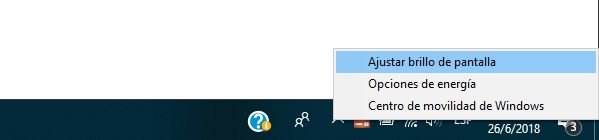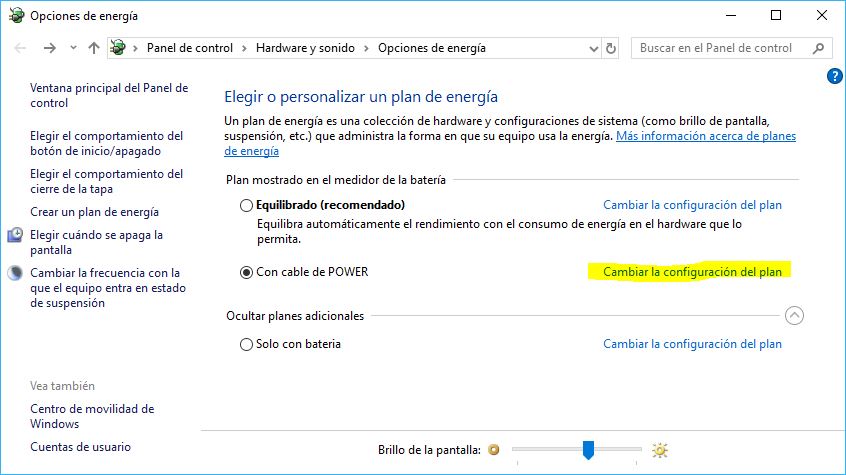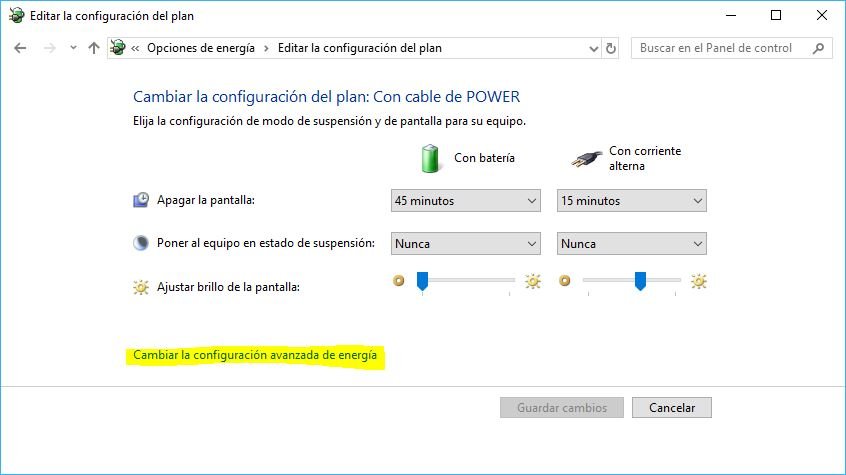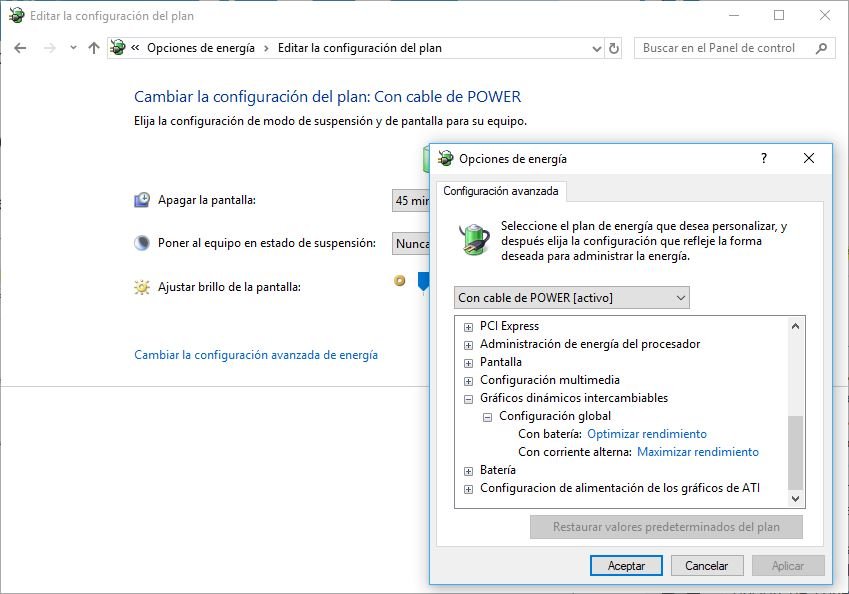Los problemas en Windows 10 no se enfocan únicamente, en la presencia de la pantalla negra que se presenta cuando intentamos iniciar sesión sino también, en otros aspectos más preocupantes aún.
Una gran cantidad de personas se han encontrado con un problema poco peculiar para la mayoría de gentes pero no menos importante, para todos. Específicamente, en Windows 10 se pueden instalar aplicaciones profesionales que exigen el mayor esfuerzo, tanto del software como de hardware. Si este último no esta perfectamente bien configurado podríamos recibir un mensaje de error llamado «loadlibrary 1114» (entre otros cuantos más) que tiene una afección realmente preocupante. Debido a que este error se nos ha presentado al querer ejecutar una aplicación con la que trabajamos diariamente, realizamos una pequeña investigación y logramos notar, con la solución perfecta.
[quote]Recuerda: Cómo solucionar problemas y errores de Windows 10[/quote]
Windows con un error loadlibrary 1114
El error descrito en el titular anterior posiblemente no se presente ante la mayoría de personas que estén leyendo este artículo pero, pudiese existir un momento determinado en que aparezca.
No podemos dar un listado específico de las aplicaciones que sufren las consecuencias de este error en Windows 10 pero si, podríamos decir que dicho fallo no ha sido solucionado inclusive por Microsoft en sus diferentes foros. Hemos encontrado la solución en un blog muy importante (llamado «WindowsReport.com») y creemos conveniente, dar a conocer a todos la forma de solucionarlo.
- En primer lugar, debes poder iniciar sesión para ingresar al escritorio de Windows 10.
- Ahora haz clic con el botón derecho del ratón sobre el icono de batería ubicado en la «Barra de Tareas».
- De las opciones mostradas selecciona la que dice «Ajustar Brillo de Pantalla«.
- Saltarás automáticamente al área de las «Opciones de Energía«.
- Si creaste un plan y estas trabajando con él, haz clic en la opción ubicada hacia su lado derecho que dice «Cambiar la configuración del plan«.
- Nuevamente, saltarás a otra ventana en donde, ahora tienes que hacer clic en el vínculo que dice «Cambiar la configuración avanzada de energía«.
- En ese instante se abrirá una ventana emergente.
- Debes navegar hacia abajo hasta encontrar la opción de «Gráficos dinámicos intercambiables«.
- Bajo esta opción existirá otra que dice «Configuración global«.
- Debe desplegar sus opciones haciendo clic en el pequeño icono de «+«.
- Aparecerán dos únicas opciones y debes configurar, como «Máximo Rendimiento» a la opción que pertenezca a tu plan.
Todas las capturas que has observado en este tutorial han sido realizadas en nuestro ordenador personal portátil con Windows 10 profesional. En nuestro caso personal, hemos modificado la opción de conexión con corriente alterna para un «Máximo Rendimiento» debido a que el trabajo con la batería del portátil, no rinde buenos resultados con esta variación. Esto quiere decir, que si vas a exigir un «Máximo Rendimiento» el ordenador personal, obligatoriamente necesitas estar conectado con el cable de poder a una toma eléctrica de la pared.
Además, el método sugerido es compatible con la mayoría de ordenadores personales que cuentan con «dos tarjetas de video» integradas. Algunos especialistas recomiendan colocar en «Máximo Rendimiento» a las opciones de energía en la tarjeta de vídeo de mayor poder, situación que lastimosamente no rinde efecto si no configuras a tu PC, de la manera que hemos indicado en los pasos anteriores.
Luego de haber realizado estas modificaciones en nuestro sistema operativo (específicamente en las «opciones de energía») podrás observar, que ese y otros cuantos errores más, desaparecen automáticamente.